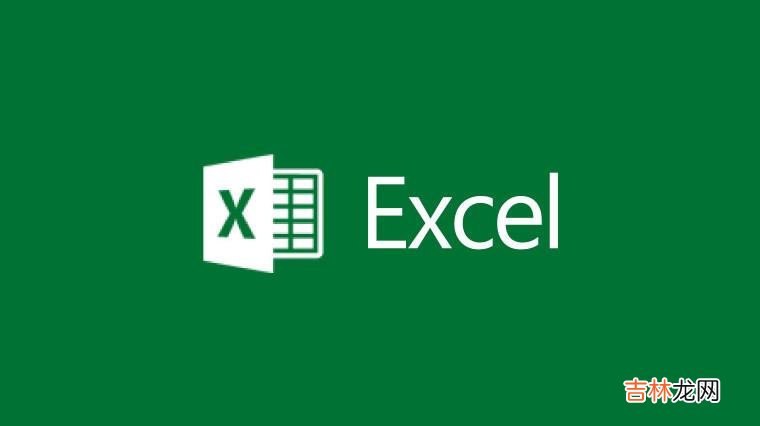
文章插图
日常工作中,一个项目的文件往往会有很多个,在Excel中制作一个项目文件目录,可以快速方便的查看不同的文件 。
如下图所示,就是一个项目文件夹内的所有文件:
接下来,先提取文件名称 。
如果文件比较少,可以直接输入到Excel文档中,但是如果文件比较多,就要想想办法了 。
【excel如何制作项目文件目录表】方法一:
在工程文件夹内,新建一个记事本文档,输入下面的内容后保存:
DIR *.* /B >目录.TXT
将记事本文档的后缀名.txt 修改为.bat
然后双击这个文件,就会得到一个名为“目录”的记事本文件 。
这样就可以将目录中的文档名复制到Excel文档中了 。
方法二:
打开文件夹,右键单击地址栏,复制地址 。
然后打开谷歌chrome浏览器或是世界之窗浏览器(IE浏览器不可以,其他未测试),粘贴到地址栏 。
接下来按Ctrl+A 全选浏览器中的内容,按Ctrl+C复制 。
打开Excel文档,选择性粘贴为文本,删除多余内容 。
然后在B1单元格输入公式,建立超链接:
=HYPERLINK("D:一期工程文件"&A1,A1)
具体操作时,公式中的"D:一期工程文件"部分,换成实际的文件夹地址 。
OK,项目文件目录制作完毕,单击超链接,即可打开对应的文件 。
经验总结扩展阅读
- Excel怎么查找特定行列交叉单元格内容?
- 展开或缩放Excel中列或行的技巧
- excel中打钩怎么打?附两种方法
- 在excel中如何设置能防止别人修改
- excel怎么将日期显示为星期几?
- excel幂函数怎么设置
- Excel如何提取工作表名称作为标题怎么设置?
- 实用方法!复合饼图:Excel图表制作心得
- 该怎么用excel表格做茎叶图呢?
- 在Excel2010中自定义单元格序列
















